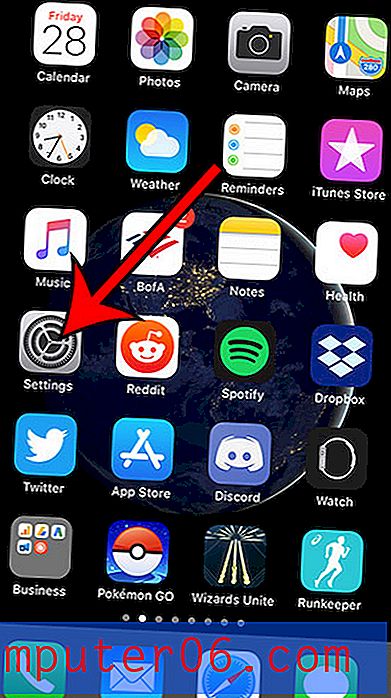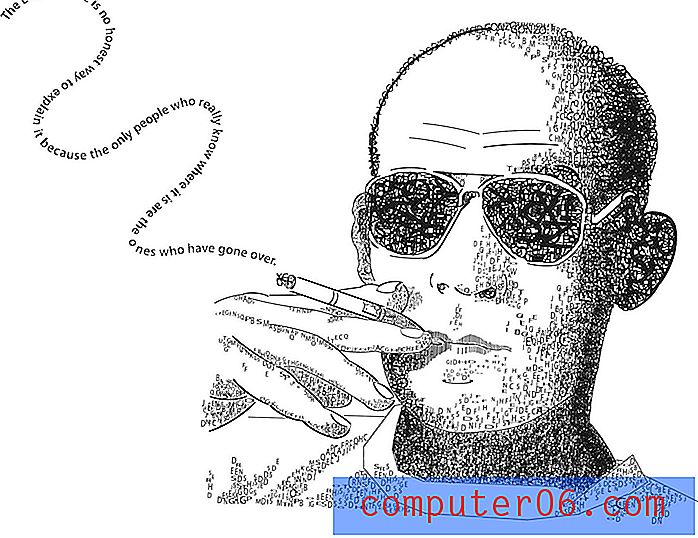So löschen Sie ein aufgezeichnetes Video vom iPad in iOS 7
Ihr iPad, das unter dem Betriebssystem iOS 7 ausgeführt wird, verfügt über eine Kamera, mit der Sie Bilder aufnehmen und Videos aufnehmen können. Anfangs kann es etwas umständlich sein, die Kamera auf dem iPad zu verwenden, aber der große Bildschirm macht es einfach, eine Aufnahme richtig zu rahmen und zu sehen, wie das Bild oder Video aussehen wird, wenn es größer ist. Dies kann dazu führen, dass Sie viele Videos aufnehmen, während Sie Ihr iPad verwenden. Diese Videos können jedoch sehr groß sein und verbrauchen schnell den begrenzten Speicherplatz, den Sie auf Ihrem Tablet haben. Glücklicherweise können Sie aufgezeichnete Videos von Ihrem iPad löschen, ohne es an einen Computer anzuschließen.
Benötigen Sie eine einfache Sicherungslösung oder einen geeigneten Ort zum Speichern Ihrer Dateien? Eine tragbare externe Festplatte ist eine kostengünstige und bequeme Lösung für beide Optionen. Schauen Sie sich noch heute Amazon an, um den besten Preis für eine tragbare externe Festplatte zu erhalten.
Aufgenommene Videos auf dem iPad löschen
In diesem Artikel geht es speziell um das Löschen von Videos, die Sie mit Ihrem iPad aufgenommen haben. Sie müssen die Schritte in diesem Artikel ausführen, um Filme oder Fernsehsendungen zu löschen, die Sie bei iTunes gekauft oder von Ihrem Computer übertragen haben.
Schritt 1: Berühren Sie das Fotosymbol . Dies mag falsch erscheinen, aber die Videos, die Sie mit der Kamera aufnehmen, sind in der Foto-App organisiert.
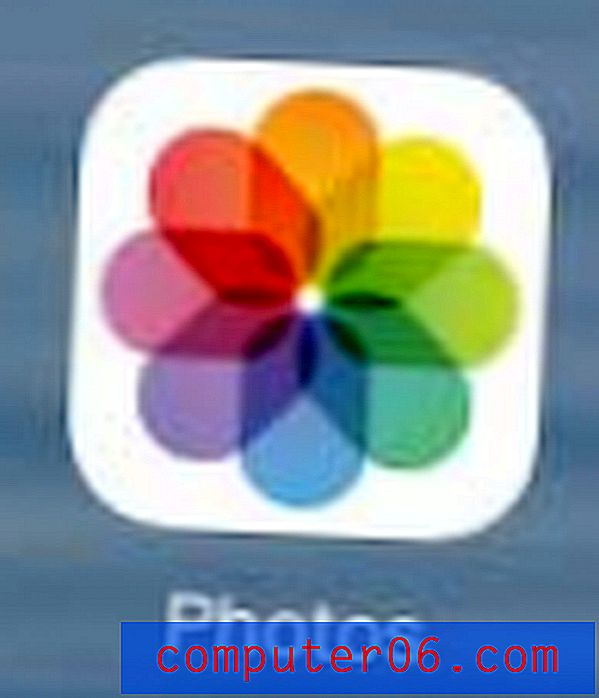
Schritt 2: Berühren Sie das Album- Symbol am unteren Bildschirmrand und wählen Sie dann die Option Videos .
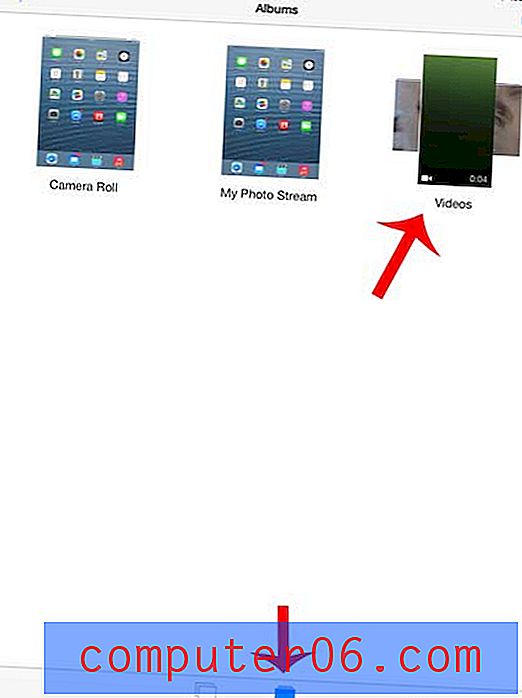
Schritt 3: Berühren Sie die Auswahltaste oben rechts auf dem Bildschirm.
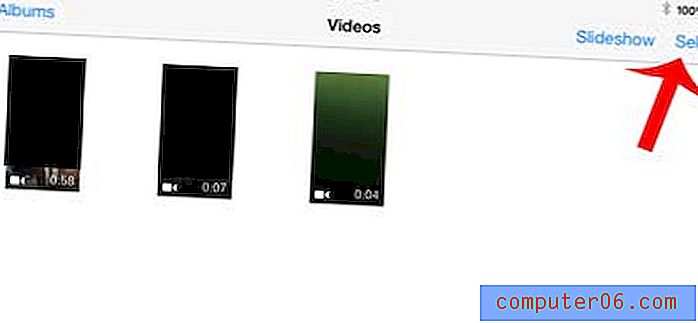
Schritt 4: Berühren Sie das aufgenommene Video, das Sie löschen möchten, und berühren Sie dann das Papierkorbsymbol.
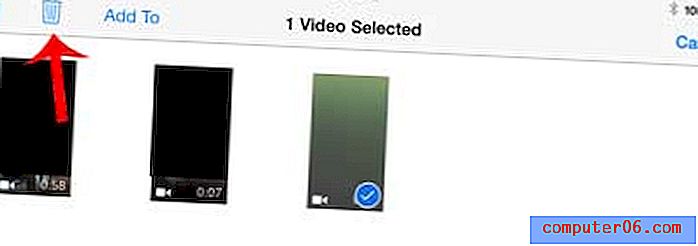
Schritt 5: Berühren Sie die Schaltfläche Video löschen.
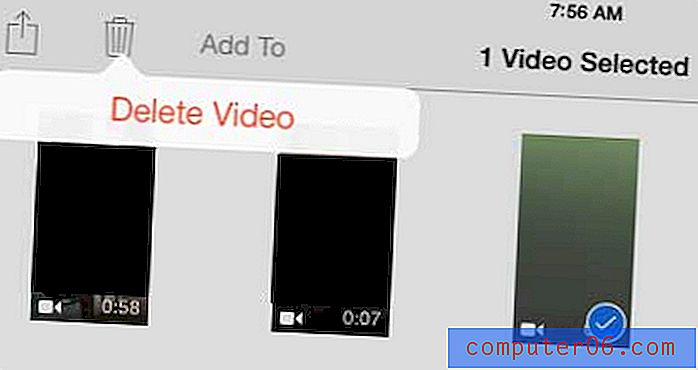
Sie sind sich nicht sicher, wie viel Speicherplatz auf Ihrem Gerät noch vorhanden ist? In diesem Artikel erfahren Sie, wie Sie den verfügbaren Speicherplatz auf Ihrem iPad überprüfen.